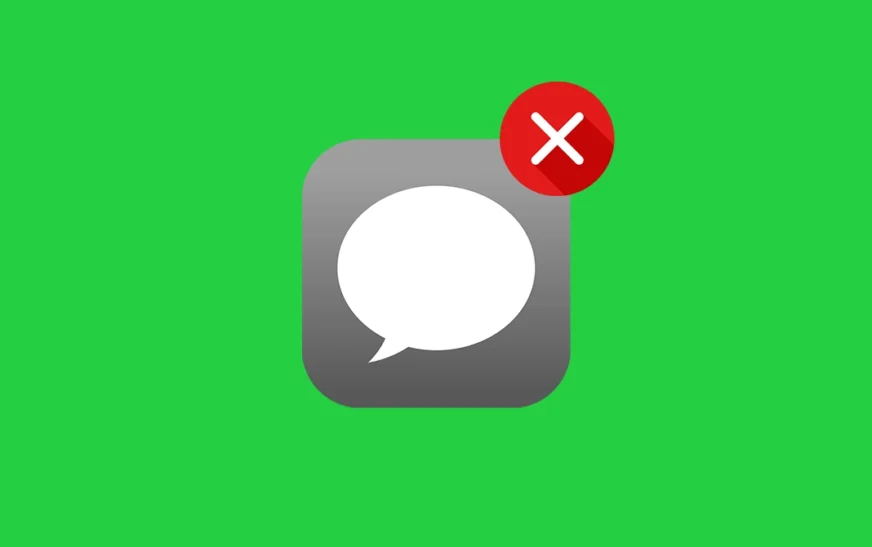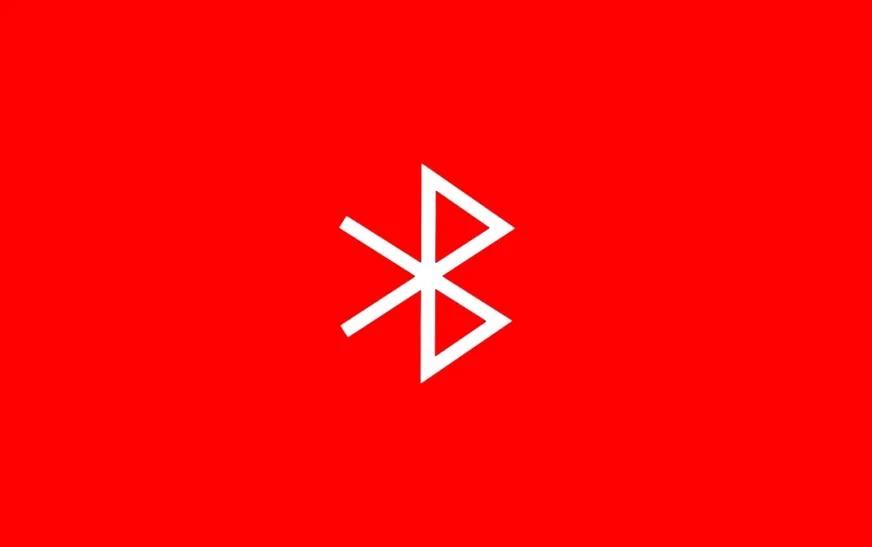Après la mise à jour vers iOS 18.1, certains utilisateurs ont remarqué que les notifications iMessage ne fonctionnent pas comme elles le devraient. Cela peut entraîner des messages manqués et des mises à jour négligées de la part d’amis, de famille ou de collègues.
Si vous rencontrez ce problème, ne vous inquiétez pas ; il existe des moyens de restaurer vos notifications. Nous avons dressé une liste de solutions qui, espérons-le, vous aideront à récupérer les notifications iMessage sur votre écran de verrouillage.
Vous ne recevez pas de notifications iMessage sur iOS 18.1 ? Voici pourquoi
La plupart du temps, les notifications iMessage ne fonctionnent pas sur iOS 18.1, soit parce que les utilisateurs ont intentionnellement désactivé les alertes pour des contacts spécifiques, soit parce qu’une récente mise à jour du système a désactivé ces notifications de manière inattendue.
En plus de cela, il existe d’autres facteurs qui ne sont pas spécifiquement liés à iOS 18.1. Les notifications iMessage peuvent ne pas fonctionner en raison de paramètres mal configurés ou de conflits avec d’autres fonctionnalités Apple. Les causes courantes incluent Modes de mise au point qui bloquent les alertes, les paramètres de notification qui ne sont pas correctement activés ou les problèmes de synchronisation des appareils.
Que faire si les notifications iMessage ne fonctionnent pas sur iOS 18.1
Pour résoudre le problème de notification iMessage, vérifiez l’application ou les paramètres de discussion individuels. Assurez-vous également qu’aucun mode Focus n’est activé et que vous ne recevez pas de notifications sur un autre appareil. Plus de détails sont ci-dessous.
1. Cochez « Masquer les alertes »
De nombreux utilisateurs hJ’ai signalé un bug inhabituel dans iOS qui active automatiquement le Masquer les alertes option pour les contacts aléatoires dans leur liste. Pour rappel, lorsque Masquer les alertes est activé pour un contact dans iMessage, toutes les notifications par SMS de ce contact sont désactivées.
Ainsi, si les notifications iMessage ne fonctionnent pas sur votre iPhone, la première chose à faire est de vérifier si vous avez des conversations en sourdine. Les fils de discussion désactivés sont faciles à repérer dans iMessage : ils sont marqués par une icône en forme de cloche barrée à côté de la conversation.
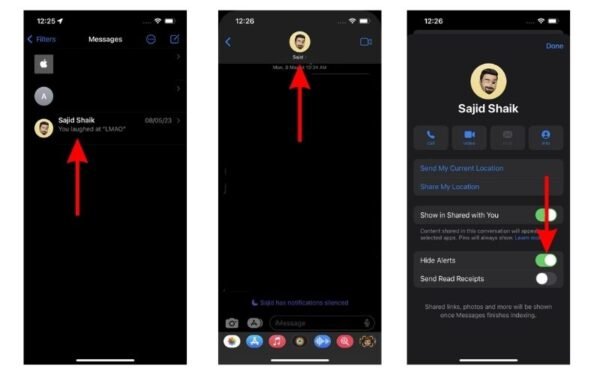
Pour réactiver les notifications pour un contact en sourdine, ouvrez la conversation dans iMessage, appuyez sur la photo du contact, puis désactiver le Masquer les alertes option.
2. Désactivez les modes de mise au point
Quand Ne pas déranger ou tout autre Mode de mise au point est activé sur votre iPhone, il bloque toutes les alertes entrantes, y compris les notifications iMessage. Assurez-vous donc de désactiver tous les modes Focus que vous auriez pu actuellement activer.
Ouvrir Paramètres > Mise au point et vérifiez si un mode Focus est actif. Si certains sont activés, essayez de les désactiver et voyez si vos notifications iMessage arrivent.

Vous devez également garder à l’esprit le fait que les modes Focus fonctionnent sur tous vos appareils. Par exemple, si un mode de mise au point est activé sur votre iPad, il sera transféré sur votre iPhone. Alors, vérifiez tous vos appareils Apple pour les modes Focus activés.
Si vous souhaitez éviter que cela ne se reproduise à l’avenir, vous pouvez désactiver le partage des modes Focus entre les appareils. Pour ce faire, rendez-vous sur Paramètres > Mise au point et désactivez le Partager sur plusieurs appareils option.
3. Désactiver le résumé programmé
iOS comprend un Résumé programmé option qui regroupe les notifications et les envoie à des heures définies pour éviter la surpopulation de l’écran de verrouillage. Cependant, cela pourrait retarder ou empêcher les alertes iMessage immédiates. Donc, si le résumé programmé est activé, essayez de le désactiver et vérifiez si vous pouvez recevoir régulièrement des notifications iMessage à partir de ce moment-là.
Voici comment désactiver le résumé programmé :
- Ouvrir Paramètres.
- Accédez à Notifications > Résumé programmé.
- Désactivez le Résumé programmé option.
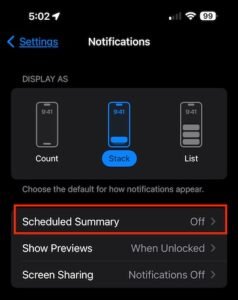
- Vous pouvez également désactiver le résumé programmé pour les messages uniquement dans la liste des applications ci-dessous.
4. Mettre à jour iOS
Les mises à jour iOS sont connues pour causer de nombreux problèmes différents aux utilisateurs. Surtout si vous êtes sous iOS 18, qui est encore jeune, et que des bugs sont possibles. Dans cet esprit, la version actuelle d’iOS 18 installée sur votre iPhone pourrait comporter un bug qui empêche l’apparition des notifications iMessage.
Si tel est le cas, mettre à jour votre iPhone vers la dernière version d’iOS est toujours une bonne idée, juste au cas où Apple publierait un correctif dans la prochaine mise à jour.
Pour mettre à jour votre iPhone, ouvrez Paramètres > Général > Mise à jour du logiciel. Si une nouvelle mise à jour est disponible, installez-la et vérifiez si le problème persiste.
5. Redémarrez iMessage
Un simple redémarrage d’iMessage pourrait également être utile en cas de problèmes de notification. Le redémarrage d’iMessage peut actualiser ses paramètres et ses connexions, ce qui peut aider à restaurer les notifications. Voici comment procéder :
- Ouvrir Paramètres.
- Aller à Messages et désactiver iMessage.
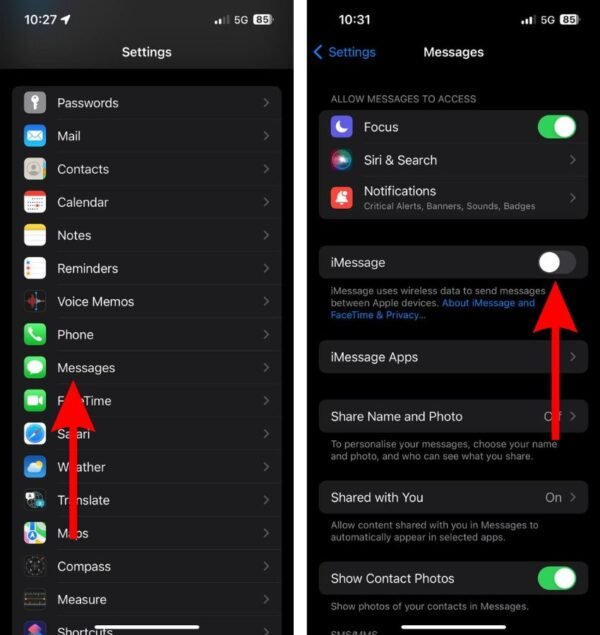
- Attendez quelques secondes, puis tournez iMessage de retour. Cela reconnecte efficacement iMessage aux serveurs d’Apple.
6. Vérifiez les autres appareils
Beaucoup de gens ne savent pas que l’écosystème d’Apple est conçu pour envoyer des notifications uniquement à l’appareil que vous utilisez actuellement afin d’éviter la duplication des alertes entre les appareils. Par exemple, si votre L’iPhone est verrouillévous recevrez des notifications sur votre Apple Watch plutôt. Si vous utilisez actuellement votre iPhoneles notifications n’apparaîtront pas sur votre Apple Watch, etc.
Il est possible que quelque chose se soit mal passé lors du processus de synchronisation des notifications, provoquant l’apparition des notifications sur l’un de vos autres appareils au lieu de votre iPhone. Si vous pensez que cela pourrait se produire, vérifiez chacun de vos appareils Apple pour voir si l’un d’entre eux reçoit des notifications iMessage à la place.
7. Réinitialiser les paramètres
Si aucune des solutions ci-dessus ne fonctionne, essayez de réinitialiser tous les paramètres pour effacer tout conflit potentiel affectant les notifications. Ce n’est pas le moyen le plus pratique de résoudre les problèmes de notification iMessage, car vous devrez tout configurer à partir de zéro (bien que ce soit différent d’une réinitialisation d’usine, car cela n’affecte que les paramètres), mais cela pourrait aider.
Voici comment réinitialiser vos paramètres :
- Ouvrir Paramètres.
- Aller à Général > Transférer ou réinitialiser l’iPhone.
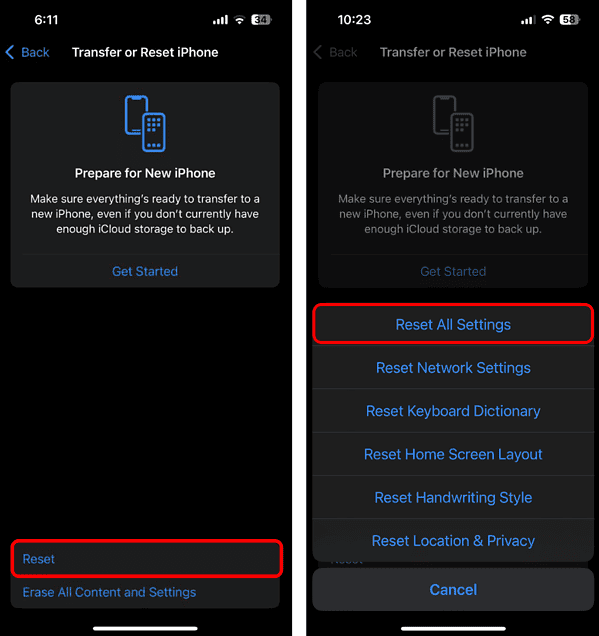
- Robinet Réinitialiser > Réinitialiser tous les paramètres.
- Suivez les instructions supplémentaires.
C’est à peu près tout. Espérons qu’au moins une de ces solutions vous aidera à résoudre le problème des notifications iMessage qui ne fonctionnent pas sur iOS 18. Si vous avez des commentaires, des questions ou des suggestions, n’hésitez pas à nous le faire savoir dans les commentaires ci-dessous.